Drawio中文版是一款非常好用的跨平台流程图制作工具,软件在Windows和Mac上的用户量表现都很好,并且在这些年的发展上,软件不断地吸取先进的知识和技术,是的软件的内需不断地充实起来,因此在功能上增强了超多,显性特征展现在图像处理能力,并且软件的使用是完全免费的!有需要的小伙伴快来下载吧。
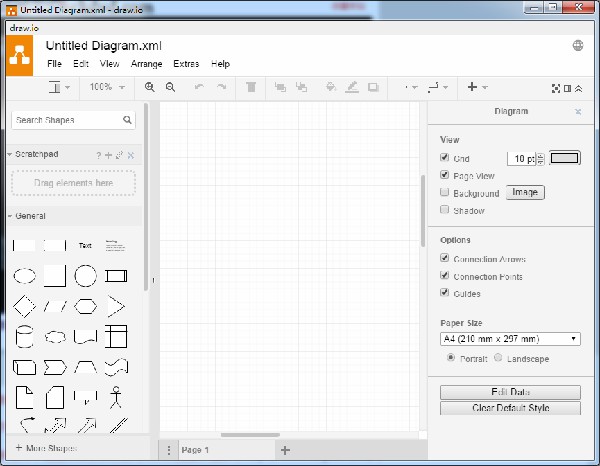
Drawio中文版特色
1、从模版快速启动
比如,今天你要画个泳道流程图,你可以点击模版,更换内容即可:
要不要这么方便?
当然,有些场景往往会从空白模版启动——因为更有想象力。
2、丰富的组件供你挑选使用
在页面左侧点击:More Shaps,可以从众多组件库里挑选。
还是找不到所需的组件怎么办?
你甚至还可以自己导入所需的组件:
3、文件保存
Draw.io可以让知识兔保存文件到Dropbox,或者点击Command+s保存到本地,存储为XML文件。下次可以直接从XML文件打开哦。
Drawio中文版功能
1、Confluence和Jira中的图
借助众多分享数百种视觉元素的形状库,draw.io涵盖了您可以想到的用于在Confluence和Jira中创建图表的每个用例。无论您是draw.io的新手还是经验丰富的用户,知识兔都会为您分享强大的功能。
2、无缝集成
将上下文图嵌入到需要的每个Confluence页面中。为了分享最佳结果,内置的搜索功能不仅索引图表的文件名,或者索引包含图表的页面的标题和内容,还索引所有图表中的文本,从而使查找变得容易找到您要寻找的东西。
页面中对draw.io图表所做的更改将记录在Confluence版本历史记录中(ISO9001的必备条件)。快速轻松地查看通过Confluence的页面历史记录进行的所有更改。
3、强大且易于使用
创建流程图,流程图,组织结构图,UML,ER图,网络图等。使用自动布局功能的强大功能,创建自己的自定义形状库或使用知识兔分享的大量形状库,其中包含数百种视觉元素。使用元数据将更多有用的信息打包到图中。
4、容易切换
使用Gliffy或Visio创建的所有图都可以快速轻松地导入到draw.io中,并像原始的draw.io图一样进行编辑。只需将文件拖放到draw.io绘图区域上,或使用Gliffy批量导入功能并根据需要进行编辑。
5、UML图在团队中编程时,draw.io可以帮助您降低文档编制过程的复杂性。UML组件(例如用例,通信,序列,交互,类,对象和包装图)可在广泛的形状库中获得。
6、流程图
使用draw.io的拖放界面或自动布局功能轻松创建流程图。流程图可以帮助您可视化工作流程,而不受BPMN表示法的限制。
7、组织结构图
组合图表以显示公司的员工结构从未如此简单。使用组织结构图显示您部门内或整个公司内的人员。
8、网络图
摆脱网络管理的烦恼,并使用draw.io快速,轻松地使用其所有设备可视化整个网络。通用图元素和特定图元素均可用来帮助您显示IT基础架构,而无需担心!
Drawio中文版使用流程
1、开始draw.io
无论您选择哪种存储选项,在启动draw.io时,总是会出现一个屏幕,询问您是要创建新文件还是打开新文件。
如果选择创建新图,则将看到另一个菜单。在图名称中输入文件名,然后单击创建以打开主draw.io界面。
或者,如果您选择打开现有图,则将转到与所选存储选项关联的文件选择器,从中可以从可用图文件中进行选择。下面的文件选择器用于“浏览器存储”选项。
选择一个文件将打开主draw.io界面,并加载选定的图并准备使用。
2、创建一个新文件
选择文件->新建将显示以下内容:
在这里,知识兔可以输入新文件的名称,并为其选择模板。默认模板Basic生成一个新的空白文档。可以从右上角的下拉菜单中选择其他模板,或者可以通过单击右下角的“ 从模板URL”进行选择(如果可以从网页中选择)。选择此后一个选项,便可以输入网页的URL。
输入无效的URL将产生错误消息。
返回到下拉模板菜单,让知识兔以软件设计为例。每个模板类别名称后面的数字告诉知识兔该类别中有多少个模板可用。在软件设计方面,知识兔有12种可供选择。
如果可以单击这些模板图标之一,然后单击“创建”,然后询问知识兔是否要在现有窗口或新窗口中打开此新文件。
做出选择后,新文件将填充一个虚拟图,其中包含与该模板关联的许多常用元素,以便为您分享一个起点。
3、打开现有文件
选择文件->从中打开将弹出以下子菜单:您可以从五个存储选项中的任何一个中选择打开文件,或者,如果某个文件可从网页上获取,则可以通过该网页的URL打开它。
请注意,如果您从任何远程存储选项(Google云端硬盘,Dropbox或OnDrive)打开,则可能需要在未登录的情况下分享身份验证。每个存储选项的单独部分均分享了有关此操作的详细信息。
完成任何身份验证后,将显示与存储选项关联的文件选择器。对于此示例,知识兔将从Dropbox开始,然后从浏览器中的本地存储打开文件。
在这里,知识兔可以看到浏览器中当前仅存储一个文件。单击此文件将导致该文件在新选项卡中打开。
因为知识兔已经从本地浏览器存储中打开了文件,所以“浏览器”是该文件的选定存储选项。如果知识兔使用File-> Save保存文件,它将被保存在浏览器中,并覆盖以前的版本。要将其保存在Dropbox或任何其他存储选项中,请使用文件->另存为,然后更改为所需的存储选项。
Drawio中文版使用教程
大部分的绘图应用都离不开三个基本的元素,图形,链接,文本。每个元素都有基本的操作和样式,元素与元素之间又可以进行组合,“三生万物”,生成各种各样的图表。
1、首先打开draw.io desktop,发现默认是英文语言,这时点击Language选择简体中文,再关闭软件后重新打开就是中文界面了;
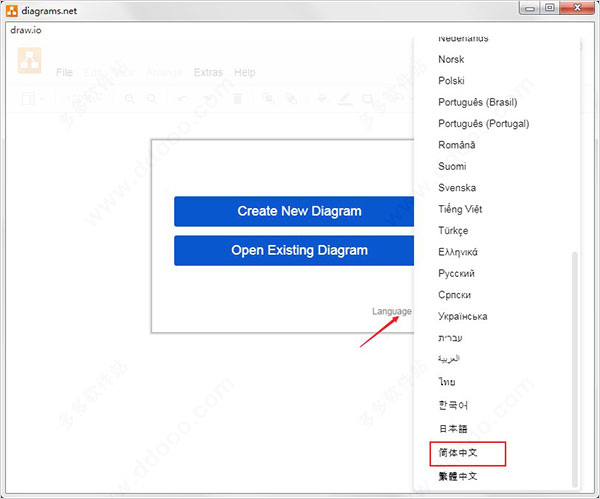
2、分享了多种图形供用户挑选,如箭头、基本、通用等;
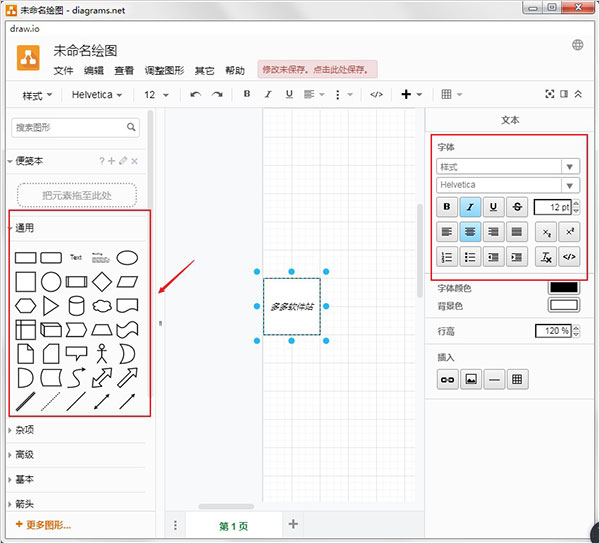
3、有各种各样的UML类图,能满足日常使用需求;
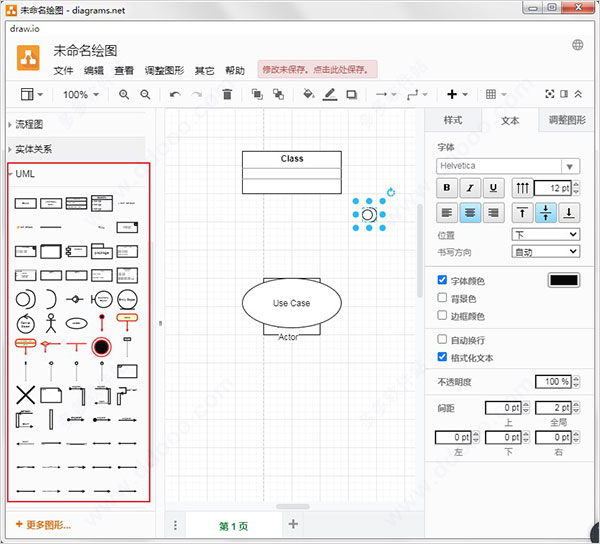
4、除了软件界面上较常用的,还有更多的图形形状可以选择;
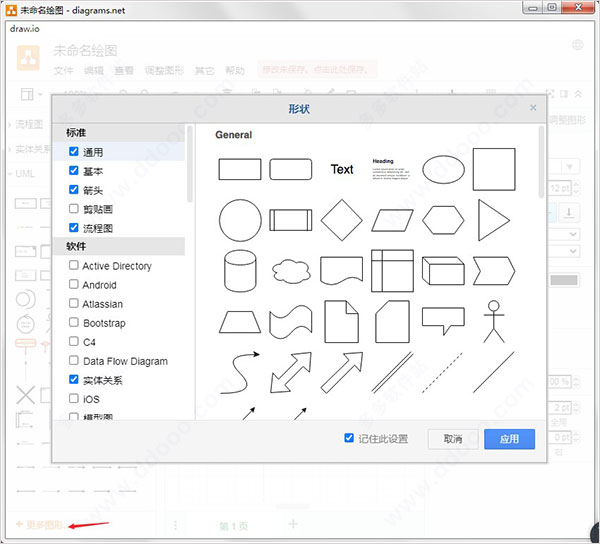
5、可以将画布缩小进行查看,并能够进行图层设置;
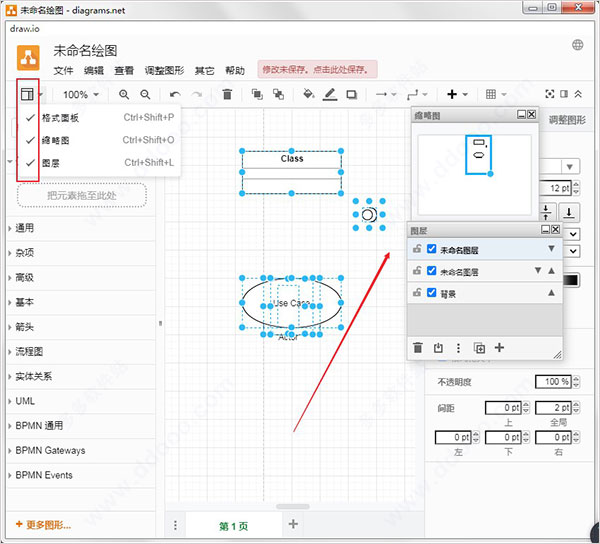
6、有数字排版、插件、标签、配置等选项;
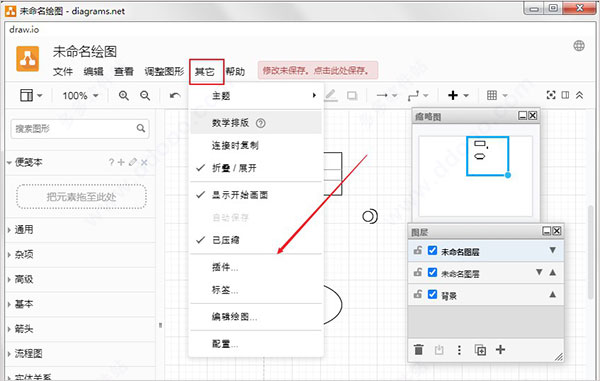
7、视图中有网格、阴影、参考线、便笺本等之类;
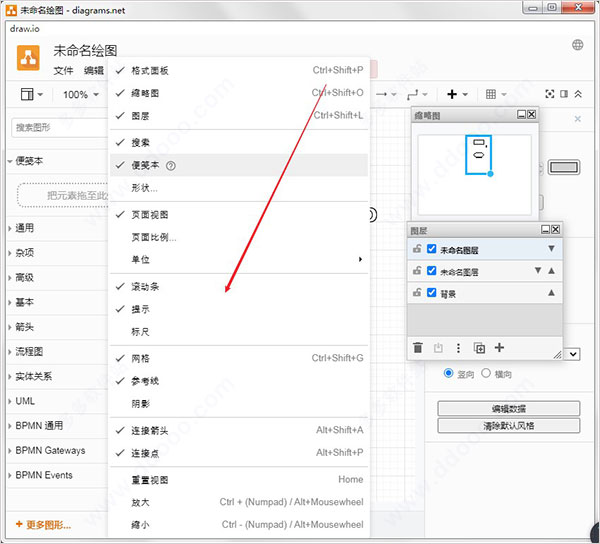
8、可将画布设置成双页面再进行设置;
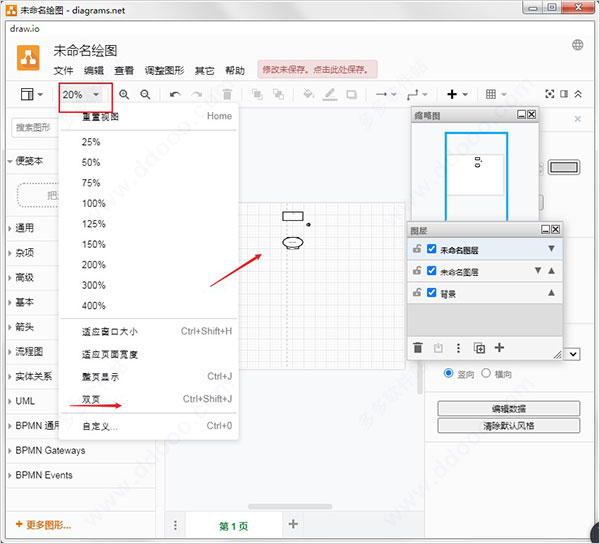
9、可以直接选中格式进行结构图的设置;
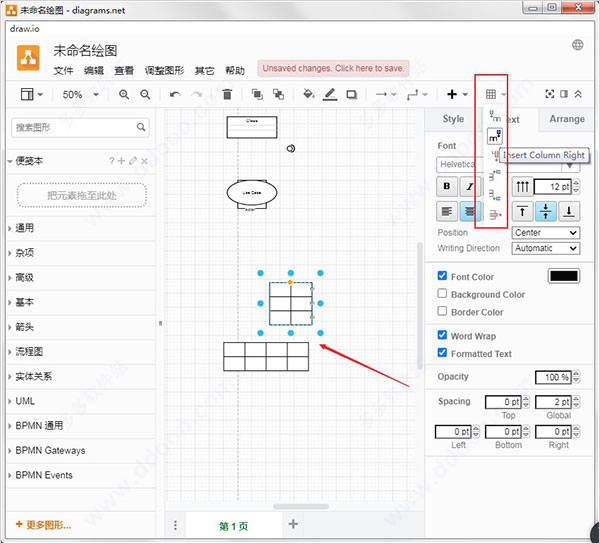
10、分享了多种颜色使用,还有更多实用功能等你来体验。
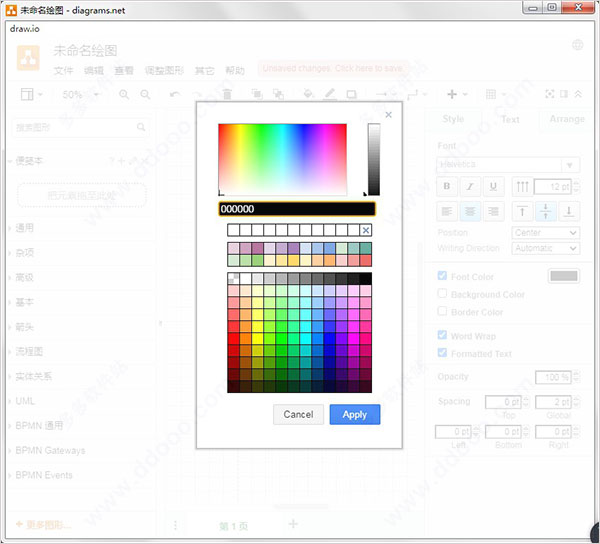
Drawio中文版更新日志
修复在使用小字体编辑文本时的垂直位移
修复自定义形状的文本中占位符的重绘
修复在使用某些键盘快捷键后丢失光标的问题
修复使用键盘快捷键的剪贴板状态
修复 Confluence Cloud 的一些小问题
Trello 附件新增草稿状态
下载仅供下载体验和测试学习,不得商用和正当使用。
下载体验
